Συγγραφέας:
Randy Alexander
Ημερομηνία Δημιουργίας:
24 Απρίλιος 2021
Ημερομηνία Ενημέρωσης:
1 Ιούλιος 2024
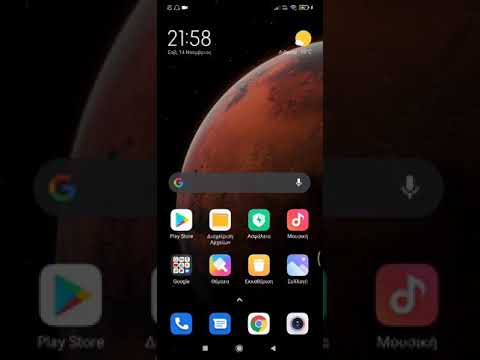
Περιεχόμενο
Παρόμοιο με το πρόγραμμα περιήγησης ιστού στον υπολογιστή σας, το πρόγραμμα περιήγησης της συσκευής σας Android διατηρεί μια λίστα με κάθε ιστοσελίδα που έχετε επισκεφτεί. Αυτό διευκολύνει τον έλεγχο σημαντικών ιστοσελίδων, αλλά μπορεί επίσης να δημιουργήσει δύσκολες ή σχετικά επικίνδυνες καταστάσεις. Εάν φοβάστε ότι κάποιος βλέπει το ιστορικό σας ή θέλετε να πουλήσει ή να δώσει μια υπάρχουσα συσκευή Android, ανατρέξτε στις παρακάτω οδηγίες σχετικά με τον τρόπο εκκαθάρισης του ιστορικού του προγράμματος περιήγησής σας.
Βήματα
Μέρος 1 από 5: Εκκαθάριση ιστορικού στο προεπιλεγμένο πρόγραμμα περιήγησης
Ανοίξτε ένα πρόγραμμα περιήγησης στο Διαδίκτυο. Εάν χρησιμοποιείτε Android έκδοση 4.0 ή παλαιότερη, το πρόγραμμα περιήγησής σας ονομάζεται συνήθως "Internet". Πρέπει να διαγράψετε το ιστορικό του προγράμματος περιήγησής σας μέσω των ρυθμίσεων της εφαρμογής.

Αγγίξτε το κουμπί Μενού. Μπορείτε είτε να πατήσετε το κουμπί Μενού της συσκευής σας είτε να πατήσετε το κουμπί μενού του προγράμματος περιήγησης στην επάνω δεξιά γωνία.
Επιλέξτε Ρυθμίσεις για να ανοίξετε το παράθυρο ρυθμίσεων του προγράμματος περιήγησης.

Επιλέξτε Απόρρητο. Πρέπει να σύρετε το ρυθμιστικό του παραθύρου και να βρείτε αυτήν την επιλογή. Στη συνέχεια, πατήστε για να ανοίξετε τις επιλογές διαχείρισης απορρήτου.
Πατήστε "Εκκαθάριση ιστορικού" για να διαγράψετε ιστοσελίδες που έχετε δει. Εάν θέλετε να διαγράψετε τα cookies, επιλέξτε το κουμπί "Εκκαθάριση όλων των δεδομένων cookie". διαφήμιση
Μέρος 2 από 5: Εκκαθάριση ιστορικού στο Google Chrome

Ανοίξτε το πρόγραμμα περιήγησης Chrome. Παρόμοιο με το προεπιλεγμένο πρόγραμμα περιήγησης, το ιστορικό Chrome μπορεί να διαγραφεί μόνο από τις ρυθμίσεις της εφαρμογής.
Πατήστε το κουμπί Μενού στην επάνω αριστερή γωνία του παραθύρου του προγράμματος περιήγησης και αναζητήστε το εικονίδιο με τις τρεις παύλες.
Επιλέξτε Ρυθμίσεις για να μεταβείτε στο παράθυρο ρύθμισης του Google Chrome.
Επιλέξτε Απόρρητο στην ενότητα Για προχωρημένους της σελίδας Ρυθμίσεις.
Επιλέξτε "Εκκαθάριση δεδομένων περιήγησης". Αυτό το κουμπί βρίσκεται κάτω από το μενού εάν βρίσκεστε σε τηλέφωνο ή στην επάνω δεξιά γωνία της οθόνης εάν χρησιμοποιείτε tablet.
Επιλέξτε το πλαίσιο "Εκκαθάριση ιστορικού περιήγησης" για να διαγράψετε το ιστορικό περιήγησης του Chrome. Επιλέξτε το κουμπί Εκκαθάριση για να συνεχίσετε. διαφήμιση
Μέρος 3 από 5: Εκκαθάριση ιστορικού στο Mozilla Firefox
Ανοίξτε το πρόγραμμα περιήγησης Firefox. Όπως και στο προεπιλεγμένο πρόγραμμα περιήγησης, το ημερολόγιο του Firefox μπορεί να διαγραφεί μόνο από τις ρυθμίσεις της εφαρμογής.
Πατήστε το κουμπί Μενού στην επάνω δεξιά γωνία του προγράμματος περιήγησης με το εικονίδιο με τις τρεις παύλες.
Επιλέξτε Ρυθμίσεις για να ανοίξετε το παράθυρο ρυθμίσεων του Firefox.
Επιλέξτε Απόρρητο για μετάβαση στις επιλογές διαχείρισης απορρήτου.
Επιλέξτε "Εκκαθάριση ιδιωτικών δεδομένων" για να ανοίξετε μια λίστα με όλους τους τύπους πληροφοριών που μπορείτε να διαγράψετε. Βεβαιωθείτε ότι είναι επιλεγμένο το πλαίσιο "Ιστορικό περιήγησης και λήψης". Μπορείτε επίσης να χρησιμοποιήσετε αυτήν την επιλογή για να διαγράψετε άλλους τύπους δεδομένων.
- Επιλέξτε "Εκκαθάριση δεδομένων" όταν είναι επιλεγμένες όλες οι επιλογές.
Μέρος 4 από 5: Ρυθμίσεις απορρήτου
Χρησιμοποιήστε τη λειτουργία ανώνυμης περιήγησης. Εκτός από το προεπιλεγμένο πρόγραμμα περιήγησης "Internet", τα περισσότερα προγράμματα περιήγησης διαθέτουν παράθυρα ή καρτέλες απορρήτου. Αυτά είναι ανώνυμη περιήγηση στο Google Chrome και ιδιωτική περιήγηση στον Firefox. Οι ιδιωτικές περιόδους περιήγησης δεν αποθηκεύονται στο πρόγραμμα περιήγησης.
- Για να ανοίξετε τη λειτουργία ανώνυμης περιήγησης στο Google Chrome, κάντε κλικ στο κουμπί Μενού και επιλέξτε την καρτέλα "Νέα ανώνυμη περιήγηση". Η κάρτα ανώνυμης περιήγησης θα είναι πιο σκούρα από μια κανονική κάρτα.
- Για να ανοίξετε ένα ιδιωτικό πρόγραμμα περιήγησης στον Firefox, πατήστε το κουμπί Μενού και μετά επιλέξτε "Νέα ιδιωτική καρτέλα". Θα ανοίξει μια νέα ιδιωτική κάρτα με ένα εικονίδιο μάσκας που θα δείχνει ότι βρίσκεστε σε ιδιωτική λειτουργία.
Εγκαταστήστε την εφαρμογή θυρίδας. Εάν πρέπει να δανείζετε τακτικά το τηλέφωνό σας σε φίλους και συγγενείς, θα πρέπει να εγκαταστήσετε την εφαρμογή θυρίδας. Αυτή η εφαρμογή έχει τη λειτουργία να ορίζει δικαιώματα, ώστε οι άλλοι να μπορούν να χρησιμοποιούν μόνο τις εφαρμογές για τις οποίες έχουν άδεια.
- Μερικές δημοφιλείς επιλογές περιλαμβάνουν AppLock, App Lock, Smart App Lock, Locker Master και πολλά άλλα.
Διαγράψτε τακτικά το ιστορικό. Εάν δεν θέλετε να είστε αμήχανοι σχετικά με το ιστορικό περιήγησής σας, φροντίστε να διαγράφετε τακτικά τις πληροφορίες σας. Αυτό θα σας βοηθήσει να αποφύγετε να χάσετε τα προσωπικά σας στοιχεία όταν χάσετε το τηλέφωνό σας ή κλαπεί. διαφήμιση
Μέρος 5 από 5: Διαγραφή όλων των δεδομένων στο τηλέφωνο
Δημιουργήστε αντίγραφα ασφαλείας των δεδομένων που θέλετε να αποθηκεύσετε. Εάν σκοπεύετε να πουλήσετε ή να δώσετε το τηλέφωνό σας, θα πρέπει πρώτα να διαγράψετε όλα τα δεδομένα της συσκευής. Με αυτόν τον τρόπο, δεν χρειάζεται να φοβάστε ότι τα προσωπικά σας στοιχεία θα πέσουν σε λάθος χέρια. Όλα τα δεδομένα στο τηλέφωνό σας θα διαγραφούν όταν το κάνετε αυτό. Επομένως, πρέπει να βεβαιωθείτε ότι οι επαφές, τα μέσα ενημέρωσης και άλλες σημαντικές πληροφορίες δημιουργούνται αντίγραφα ασφαλείας κάπου.
Κρυπτογράφηση του τηλεφώνου σας Android. Παρόμοια με τους υπολογιστές, ο σκληρός δίσκος μιας συσκευής Android που έχει διαγράψει δεδομένα συνήθως δεν διαγράφεται, αλλά έχει οριστεί να αντικατασταθεί. Αυτό σημαίνει ότι οι άλλοι χρειάζονται μόνο χρόνο και χρησιμοποιούν το σωστό λογισμικό για την ανάκτηση δεδομένων. Για να αποφύγετε πιθανούς κινδύνους ασφαλείας, πρέπει να κρυπτογραφήσετε το τηλέφωνό σας προτού διαγράψετε τα πάντα. Αυτό αποτρέπει τη δυνατότητα πρόσβασης άλλων ατόμων στα δεδομένα σας, ακόμη και αν η συσκευή ανακτηθεί χρησιμοποιώντας λογισμικό ανάκτησης δεδομένων.
- Φορτίστε πλήρως το τηλέφωνό σας. Η διαδικασία κρυπτογράφησης συνήθως απαιτεί χρόνο, οπότε πρέπει να φορτίσετε πλήρως το τηλέφωνό σας και να συνδέσετε τη συσκευή σε πηγή τροφοδοσίας.
- Ανοίξτε τις Ρυθμίσεις Android πατώντας την εφαρμογή Ρυθμίσεις στην Αρχική οθόνη ή το Συρτάρι εφαρμογών.
- Αγγίξτε την ενότητα Ασφάλεια. Κάντε κύλιση προς τα κάτω και επιλέξτε "Κρυπτογράφηση τηλεφώνου". Δημιουργήστε ένα PIN που θα χρησιμοποιήσετε για πρόσβαση στο κρυπτογραφημένο τηλέφωνό σας.
- Περιμένετε να ολοκληρωθεί η κρυπτογράφηση. Χρειάζεται περίπου μία ώρα και η διακοπή του μπορεί να προκαλέσει δυσλειτουργία στο τηλέφωνό σας.
Επαναφορά τηλεφώνου. Επιστρέψτε στο μενού Ρυθμίσεις και επιλέξτε "Δημιουργία αντιγράφων ασφαλείας και επαναφορά". Επιλέξτε "Επαναφορά εργοστασιακών δεδομένων". Θα σας ζητηθεί να επιβεβαιώσετε και να εισαγάγετε ένα PIN για την κρυπτογράφηση. Το τηλέφωνο θα ξεκινήσει τη διαδικασία επαναφοράς αμέσως μετά και συνήθως διαρκεί λίγα λεπτά. Όταν το τηλέφωνο ολοκληρώσει τη διαδικασία επαναφοράς, όλα τα δεδομένα θα διαγραφούν και η συσκευή θα επιστρέψει στην κατάσταση που βρισκόταν όταν αγοράστηκε. Τώρα το τηλέφωνο είναι ασφαλές για πώληση ή διανομή. διαφήμιση
Συμβουλή
- Ακόμα καλύτερα, θα πρέπει να διαγράψετε το ιστορικό περιήγησης του τηλεφώνου σας εάν έχετε επισκεφθεί ευαίσθητους ιστότοπους, ειδικά εάν πουλάτε το τηλέφωνό σας σε κάποιον άλλο.
- Εάν πρέπει να διαγράψετε το ιστορικό αναζήτησης του Google Now, θα πρέπει να μεταβείτε στη σελίδα Ιστορικό Google. Προσπαθήστε να βρείτε σχετικό οδηγό για περισσότερες λεπτομέρειες.



